在XenServer 6.5版本的时候,不能使用图形界面来安装Centos7,因为会卡死在黑屏状态,今天我们来试一下,XenServer 7.3下安装Centos7.7 1908版本,会不会有黑屏的问题。
1、到阿里云镜像站点下载Centos7.7 1908版本,并且放到管理PC的ISO目录,此目录已经在上一篇文章中设置为XenServer光盘库
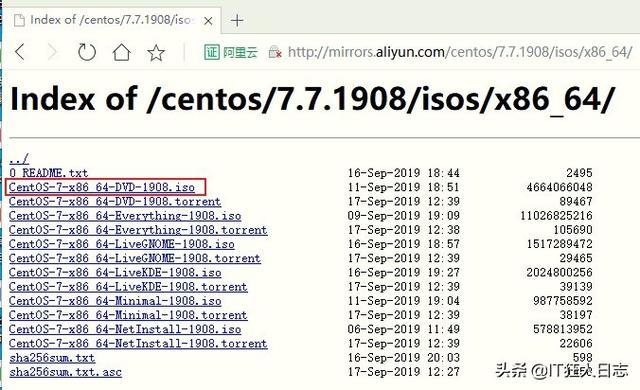
2、在XenCenter的“VM”菜单中,点击“New VM”,开始创建新的虚拟服务器
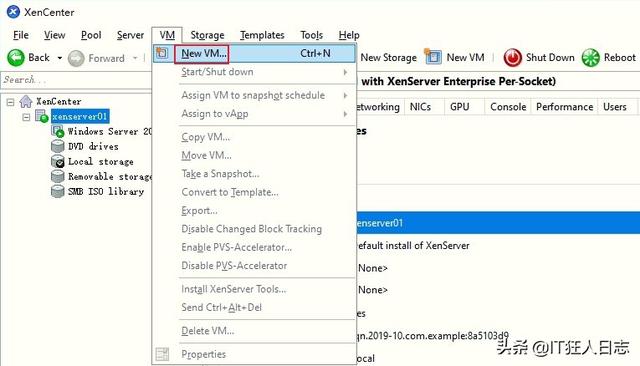
3、选择VM模板,即选择即将安装的操作系统
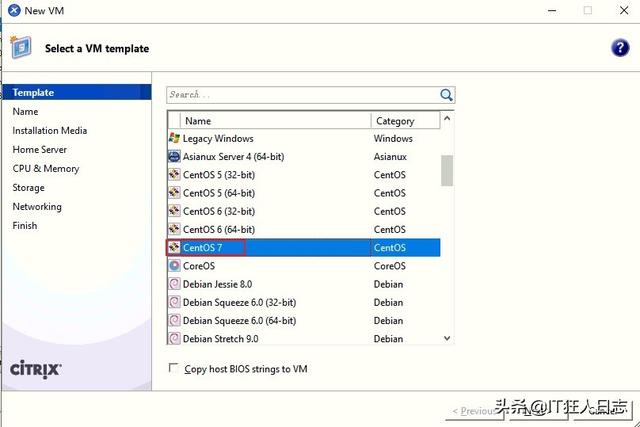
4、自定义虚拟服务器的名称
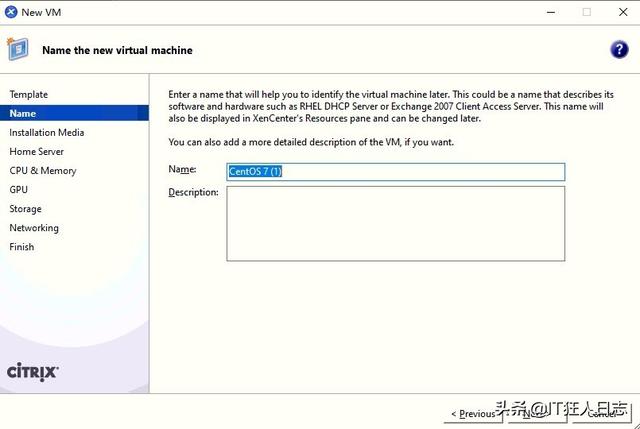
5、选择安装源
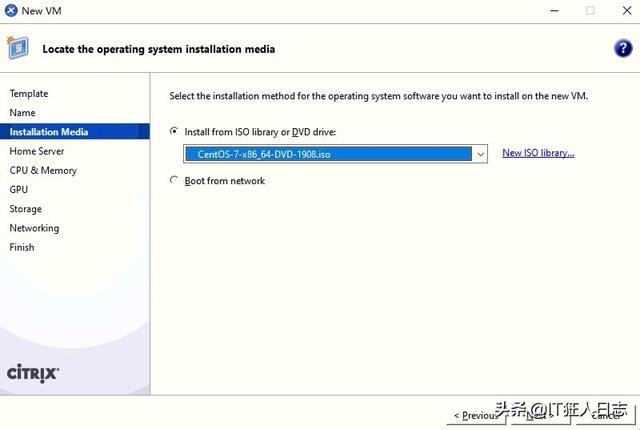
6、为虚拟服务器选择一台Home Server,这里只有一台,没什么好选的
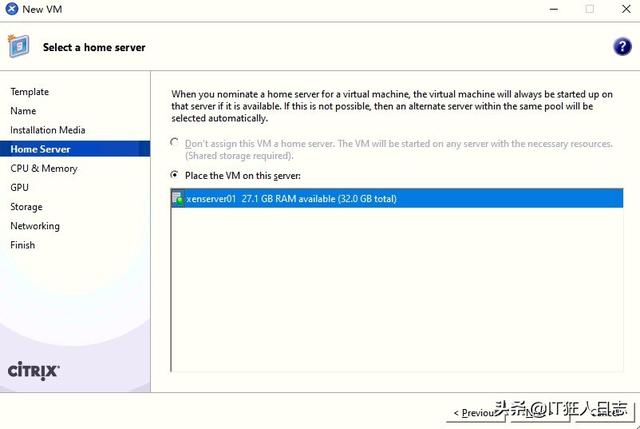
7、配置虚拟服务器的CPU数量和内存容量
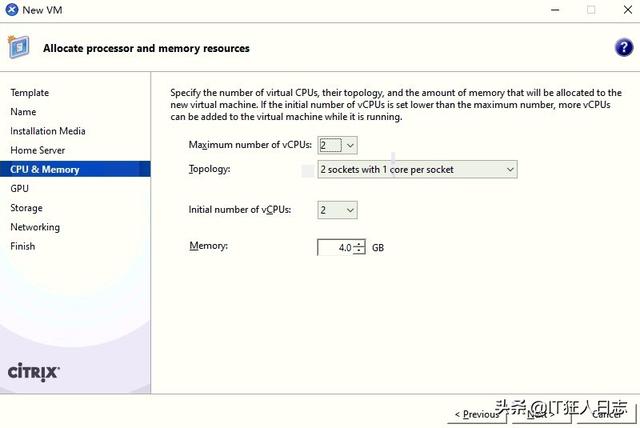
8、选择GPU,不是渲染服务器,也不是图形工作站,GPU不作选择
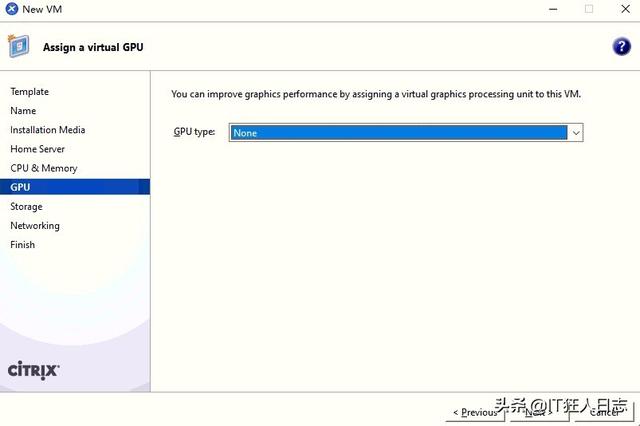
9、为虚拟服务器设置硬盘
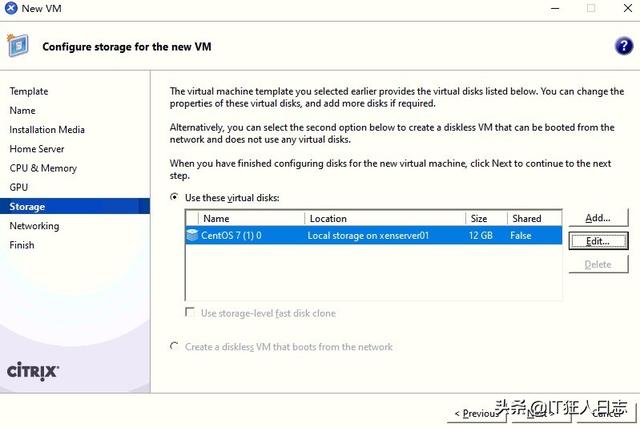
10、为虚拟服务器设置网络,保持默认
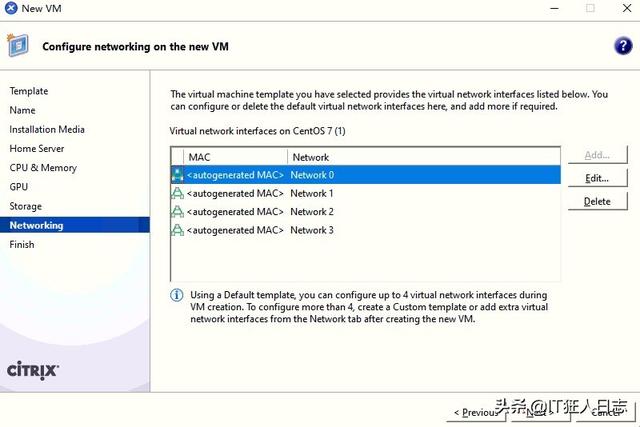
11、确认信息无误后,开始创建虚拟服务器
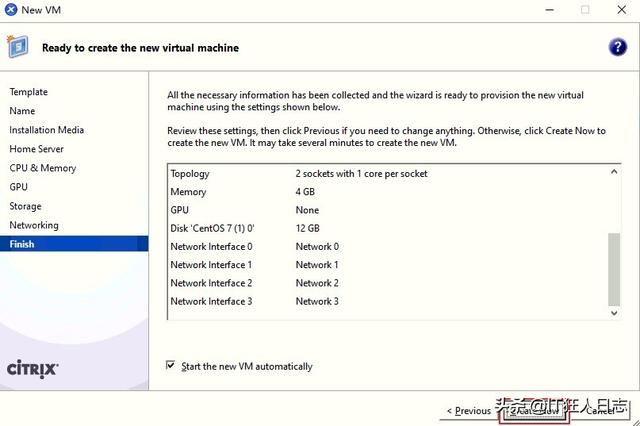
12、创建完成后,开始安装系统
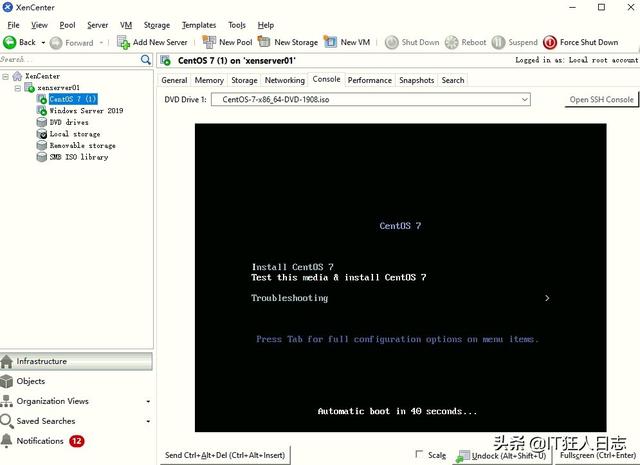
13、图形界面来了,究竟会不会出问题呢?
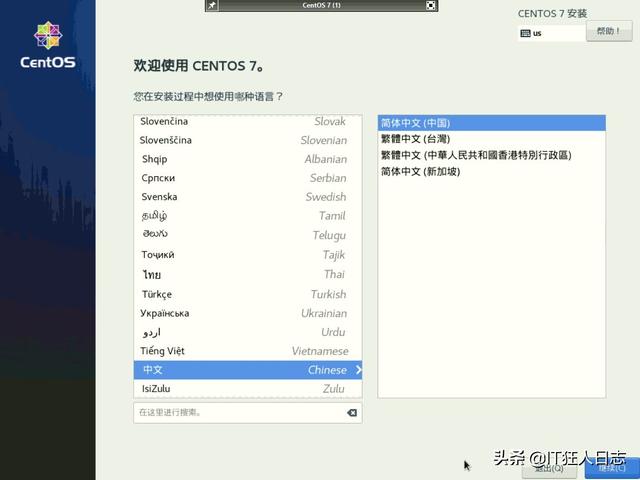
14、在这一步,可以配置一下网络和主机名,然后再“开始安装”
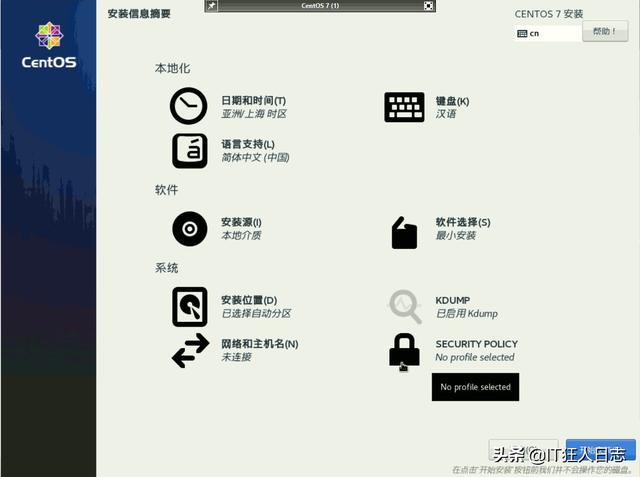
15、在安装过程中,系统提示没有设置管理员密码,可以在安装的过程中,同时设置root用户的密码
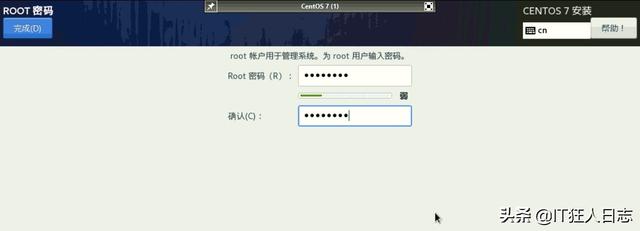
16、很快就顺利地安装完成了,并没有出现以前卡死在黑屏状态的故障
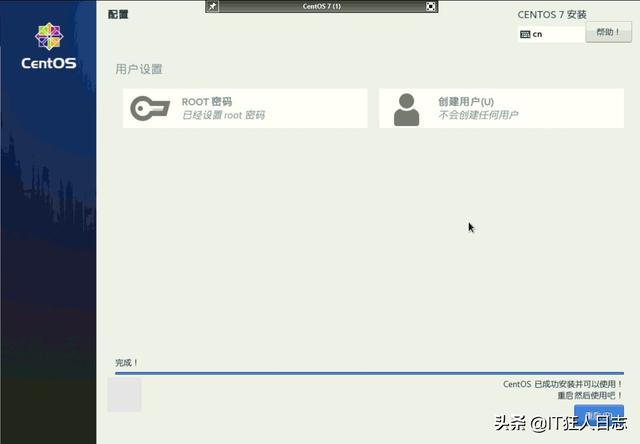
17、重启后,用刚才设置的密码,可以登录系统了
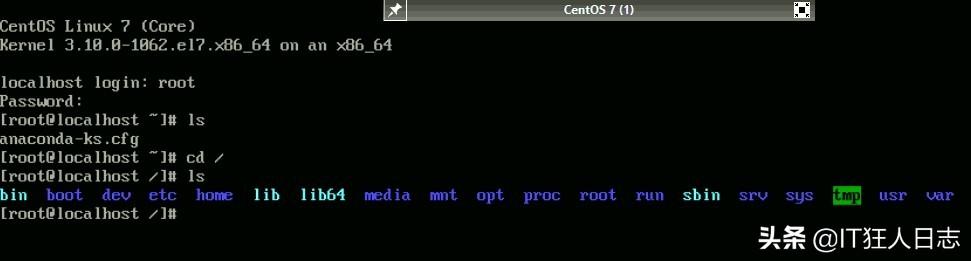
18、老规矩,装完系统,先给它来个快照,保存原始状态
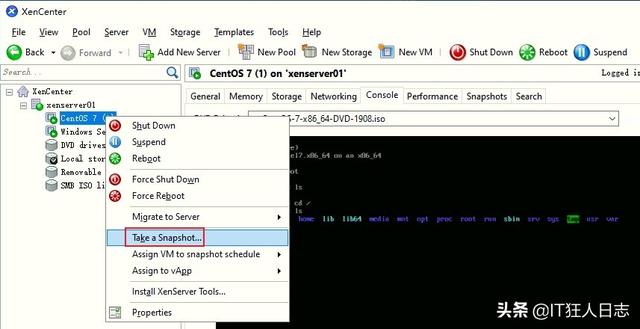
19、为快照命名,以及填写详细描述
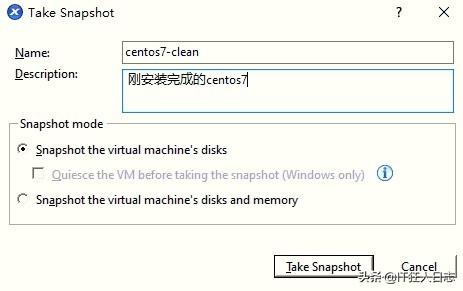
20、点击下面的”Objects“,就能看到两个快照了,一个是上一篇文章生成的Windows Server 2019的快照,另一个就是刚才生成的Centos的快照
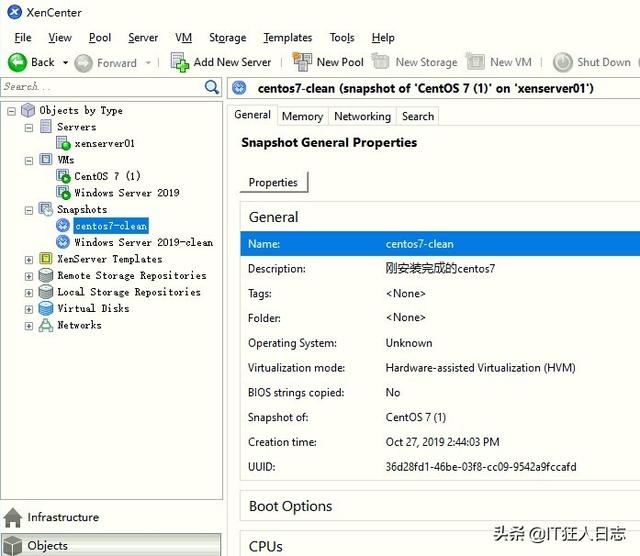
21、利用刚才的快照,我们很容易部署第二台Centos服务器
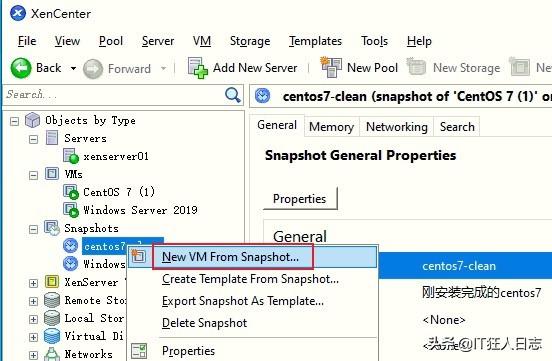
22、模板就选择刚才的快照
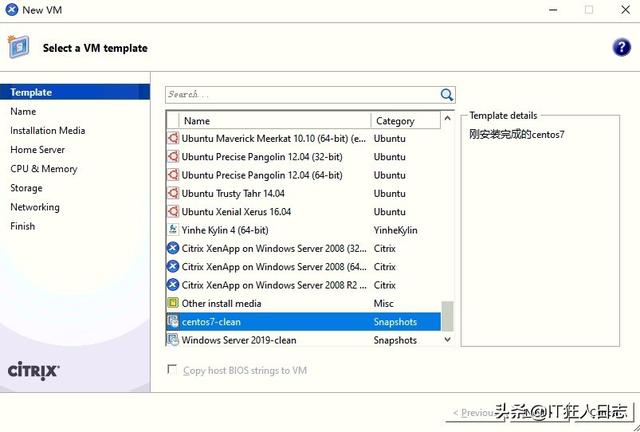
23、自定义名称,以及配置CPU、内存、硬盘等步骤,与刚才新建虚拟服务器过程一致,就没必要重复贴图来解释了
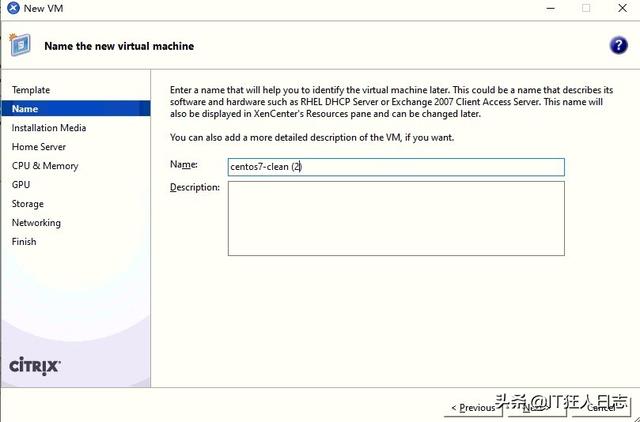
24、不同的是,这一次虚拟服务器创建完成后,就直接启动了,用之前设置的密码,就能登录系统
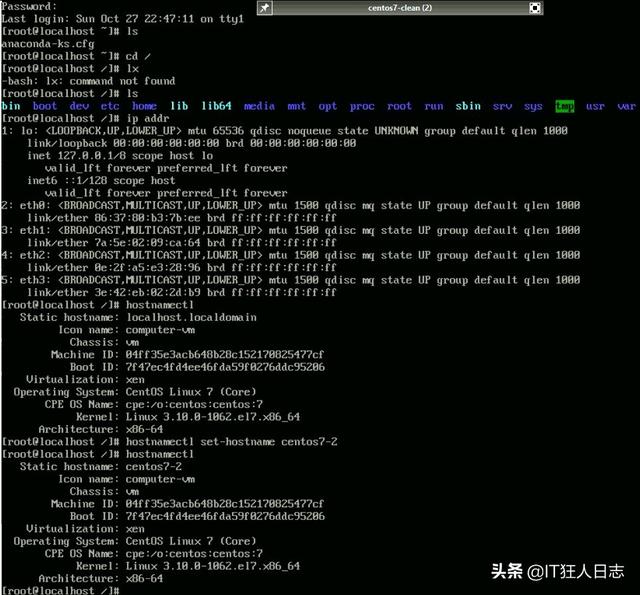
看到这里,是不是已经心动了,安装服务器的操作系统是不是很简单?每个种类的操作系统,只要安装过一次,后面直接从快照生成就可以了,比物理服务器省了多少麻烦啊,而且系统备份也非常简单、快捷;值得注意的是,服务器的管理也是非常方便的,所有的服务器,无论是什么操作系统,全部都在XenCenter中一并管理了!心动不如行动,有机会的话,把物理服务器往虚拟化平台迁移吧。




















 3993
3993











 被折叠的 条评论
为什么被折叠?
被折叠的 条评论
为什么被折叠?








